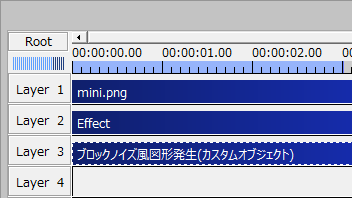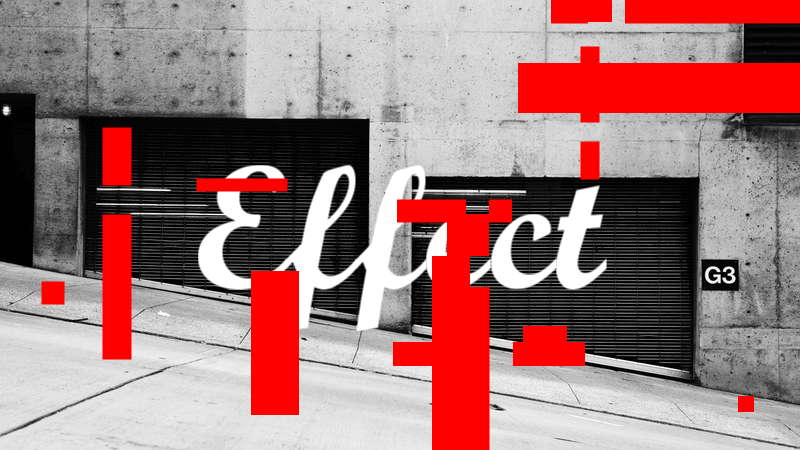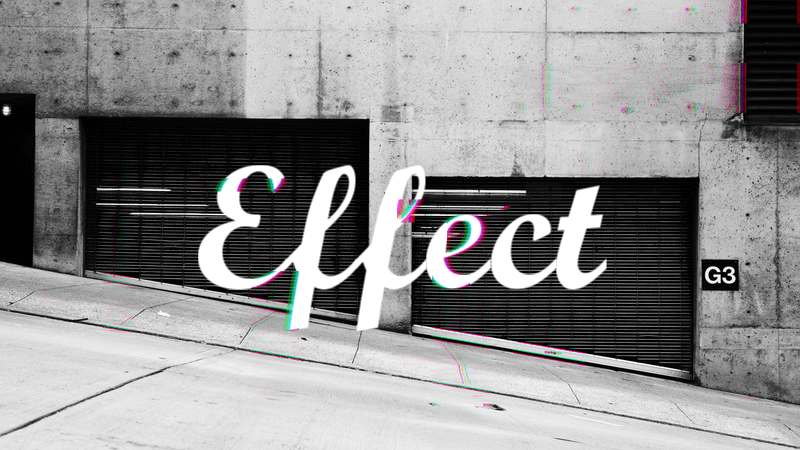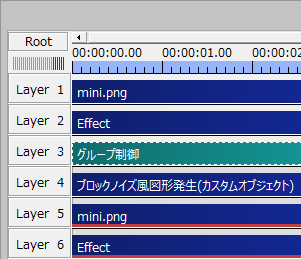Aviutlを使ってグリッチを表現する方法を解説します。
グリッチとはアイキャッチの画像のようなノイズのことです。
割とよく見かける表現ですが、グリッチという表現技法だとはあまり知られていないですよね。
ブロックノイズ風図形発生プラグインのDL
作業時間を短縮するために、ブロックノイズ風図形発生プラグインを使用します。
プラグインをAviutlに追加してください。
ブロック風図形発生プラグインをこちらのサイトからダウンロードします。
objファイルではなくtxtファイルで保存されているので、拡張子を自分で変更する必要があります。
詳しくは制作者様のサイトを参考にしてください。
グリッチの作り方
カスタムオブジェクトからブロックノイズ風図形発生を追加します。
ブロック風図形の色をわかりやすいように赤にしています。
このオブジェクトの色は見えなくなるので、編集しやすいもので構いません。
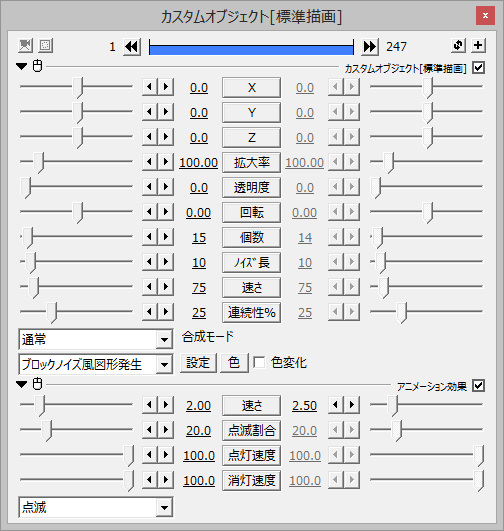
カスタムオブジェクトのプロパティはこのように設定します。
個数、ノイズ長、速さの項目を好みに合わせて変更してください。
アニメーション効果の点滅は、速さをランダム移動にしています。
規則的なパターンで描写されるのを防ぐためです。
点灯速度と消灯速度は100にすることをオススメします。
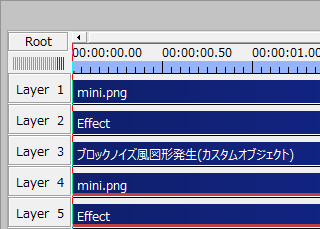
カスタムオブジェクトより上のLayerにあるものをコピーして下に配置します。
コピーしたものを全て上のオブジェクトでクリッピングします。
これによりブロックノイズ風図形が発生している部分のみエフェクトをかけれるようになります。
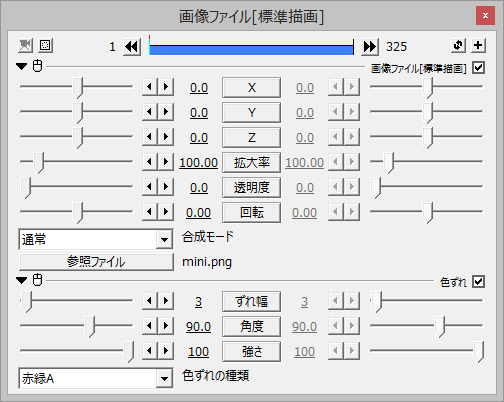
コピーしたオブジェクト全てに色ずれやラスターなどのエフェクトを追加します。
今回は色ずれを追加して、ずれ幅を3、角度を90にしました。
エフェクトの設定は統一してください。
例)背景画像に色ずれ(ずれ幅 3・角度 90)を追加したらテキストにも同じものを追加する
エフェクトをかけるとこのようになります。
ずれが少なく地味なので、もう少し横にずらしましょう。
カスタムオブジェクトの上にグループ制御を配置します。
X座標を-15、Y座標を-3ずらしてみます。
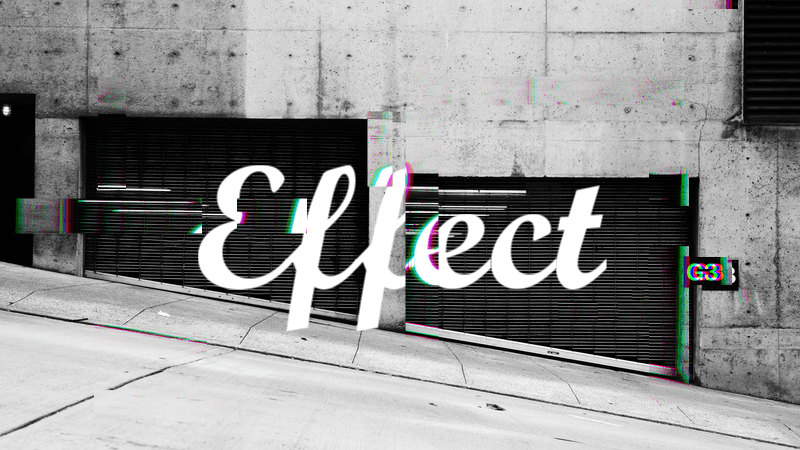
これでグリッチの基本は完成です。
ランダムラスターを追加するなど色々アレンジしてみるのもいいでしょう。
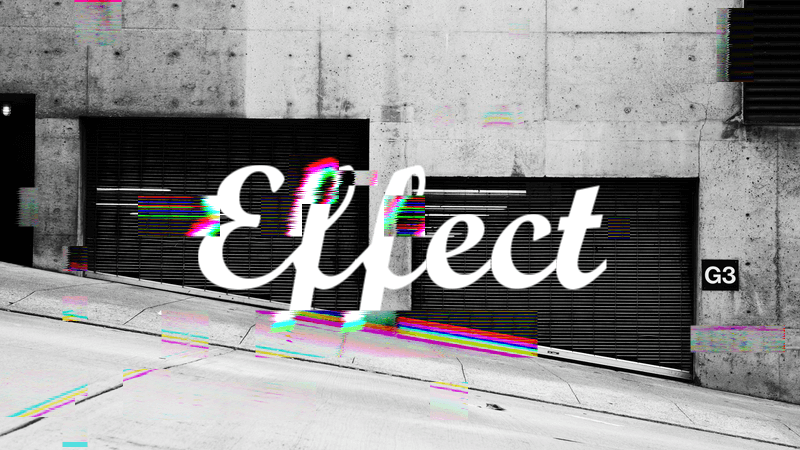
こちらはランダムラスターを追加してみた例です。
ランダムラスターはさつき氏(@satsuki_ssd)が配布しています。
さつき氏のスクリプトは便利なものが多いので、導入しておくといいでしょう。
あとがき
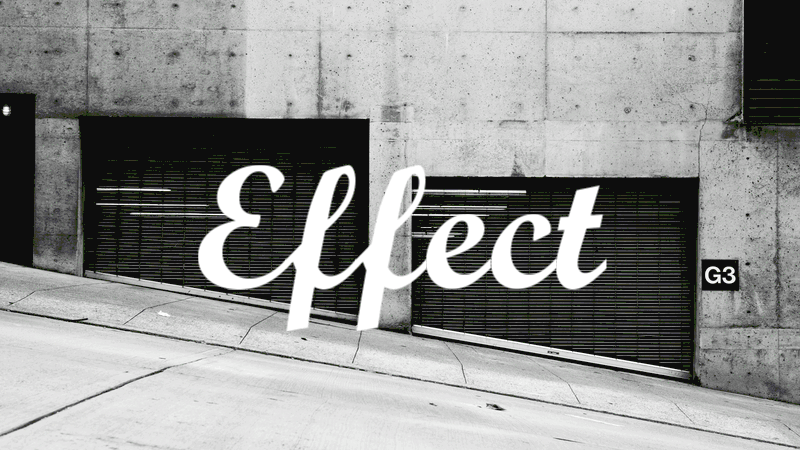
グリッチには色々な表現技法があります。
今回紹介したもの以外にも相性の良いプラグインもあるでしょう。
自分の好みの表現を模索してみてください。